基本設定
撥號的規劃
我們以簡單的配置開始,在Web畫面中選擇 Phone >> 基本設定 >> 撥號的規劃。
目前,我們支援兩種類型的電話︰SIP電話和IAX電話。我們指派一類數字來表示某種類型的電話以便管理。例如︰
SIP電話通信: _6XXX
IAX電話通信: _7XXX
它意味著︰如果您使用SIP電話去連接語音伺服器,那在同一伺服器上的其他人呼叫你的分機號碼應是6123或6134這樣的。如果您使用的是IAX電話,那分機號碼就會被指派為7345或7122。“X”表示阿拉伯數字[0-9]。
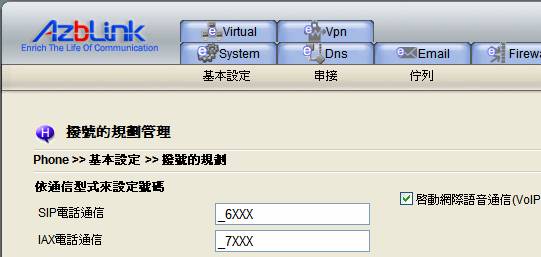
撥打的“模式”,通常應是以底線“_”開始。與傳統的電話一樣,我們目前只允許將數字作為分機的標示符號。可以使用以下符號來闡明我們的模式︰
X 代表 [0-9]
N: [2-9]
Z: [1-9]
記住必須以“_”開頭。這樣,“_6XXX”意味著從“6000”到“6999”的任何數字。“_7XXX”表示從“7000”到“7999”的任何數字。
同樣地,
語音會議通信: _9XXX
語音郵件目錄的號碼: 8500
電話目錄的號碼:8900
語音會議目錄的號碼: 8600
回音測試的號碼: 600
“_9XXX”是指所有從“9000”至“9999”的數字。這個系統允許人們撥打一個特殊的與PIN號碼相關的分機號碼,以此來參與遠程電信會議。在此示例中,人們撥進的參加會議的號碼採用“_9XXX”的模式。
針對語音郵件,人們可以只撥打“8500”。而如果要在地址簿找某個人,撥“8900”,系統會要求您輸入您要找尋的這個人的最後名字,用傳統的電話鍵輸入模式輸入,按2可輸入[abc],按3可輸入[def],….,按7可輸入[pqrs],按8可輸入[tuv],按9可輸入[wxyz]。撥8600,系統則會要求您輸入您要加入之會議的號碼和密碼。
“回音測試的號碼”是指您可以撥打一個號碼,說某些詞彙,以此來檢測來往語音伺服器的往返時間。
請注意,此頁面僅僅是將號碼分成不同的區段而已。特定號碼區段的事項,請繼續往下看。另外請記住無論您對系統做了什麼樣的修改,您必須要重新啟動VoIP程式,以確保這些變更被執行。
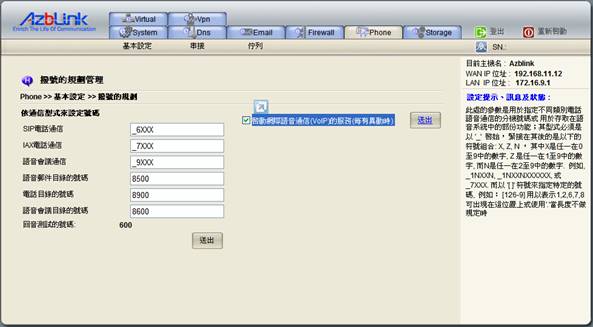
電話分機管理
在前面頁面的Phone >> 基本設定 >> 撥號的規劃 中,我們這樣設定︰
SIP電話通信: _6XXX
IAX電話通信: _7XXX
這意味著IAX電話所用的號碼應是_7XXX。這樣,在Phone >> 基本設定 >>電話分機管理 中,我們看到如下的頁面︰
在IAX電話用戶設定項中,如果您這樣鍵入
登入使用的分機號碼 : 7134
分機的密碼:hello
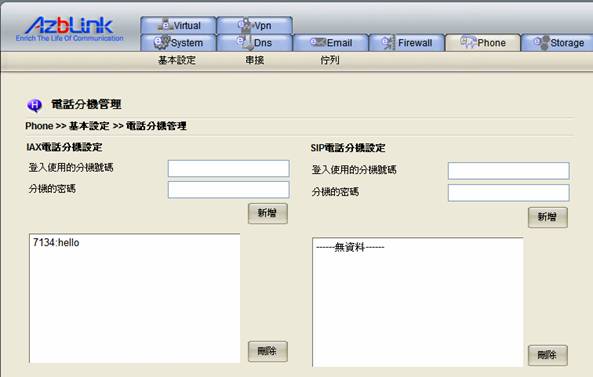
這是指︰在您的IAX電話客戶端,您應鍵入“7134”和密碼“hello”,這樣才可以連接到語音伺服器,分機號碼被確定為“7134”。所以,人們可以撥打“7134”來進行IAX通話,人們也可以在此IAX電話上呼叫任何有效的分機號碼。但如果您僅是在“7134”分機上操作如上所述的動作,此分機是不具有與之關聯的可讓客戶留言的語音郵件的。
在Phone >> 基本設定 >> 語音郵件 中進行下面的步驟,新增“7134”至語音郵件系統,人們就可以從目錄系統中查詢到該分機上用戶的真實姓名。
語音郵件
我們仍以“7134”為例。在Phone >> 基本設定 >> 語音郵件 中,鍵入︰
分機號碼: 7134
存取分機中語音的認證碼: 1234
使用者名稱 : John Red
留言檔要送達的郵件帳號 : jre@zzzzzz.com
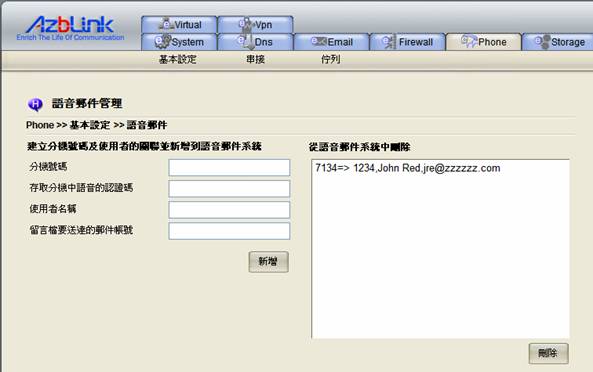
這樣,人們就可以留言給分機7134了。回想在Phone >> 基本設定 >> 撥號的規劃 中,我們這樣設定
語音郵件目錄的號碼: 8500
電話目錄的號碼:8900
所以,人們可以撥“8900”並鍵入“red”來測試這個“John Red”的分機號碼是否可透過引導程式被自動連接到。這位“John Red”要查詢語音郵件,則需撥打“8500”,系統會要求提供語音郵件號碼,也就是“分機號碼”和“存取分機中語音的認證碼”。只有正確提供了這兩項資料,用戶才可以存取其他人早先留下的語音訊息。
另外,當人們在系統中留下了訊息之後,一封帶有語音附件的電子郵件會立即被發送到帳號jre@zzzzzzz.com。您需要確保伺服器可以成功地送出郵件,才可以使用這項功能。(不管這台機器本身是有完整主機名稱的郵件主機,還是使用其他主機轉寄過去的郵件。)
語音會議
回想在Phone >> 基本設定 >> 撥號的規劃 處,我們是這樣設定的
語音會議通信: _9XXX
要指定一個特定的號碼作為某會議橋樑,需在Phone >> 基本設定 >> 語音會議 處操作,您會看到如下所示的界面。
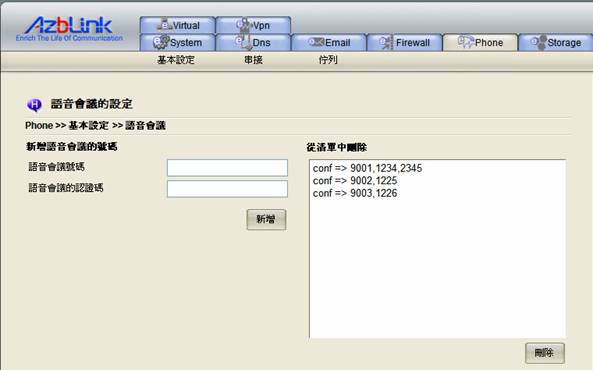
因為會議的模式是_9XXX,我們就選擇9003作為會議號碼,並在Phone >> 基本設定 >> 語音會議 下設定之︰
語音會議號碼:9003
語音會議的認證碼:1226
要參加會議的人們需要了解上面的這些訊息,這樣他們可以呼叫“9003”,系統將要求他們鍵入語音會議的認證碼。如語音會議的認證碼正確,系統會允許他們參加會議。針對第一個參加會議的人,系統會提示目前會議中暫時還沒有人。如果沒有聽到這個提示,那意味著某些其他人已經靜候在會議室了。
以上提到的所有訊息已經足夠用來完成下圖的設定了。請注意,我們允許IAX電話向SIP電話的通話,只要他們擁有正確的分機設定。但有些電話客戶端可能沒有完全設定好。您應使用不同的電話客戶端程式去測試。
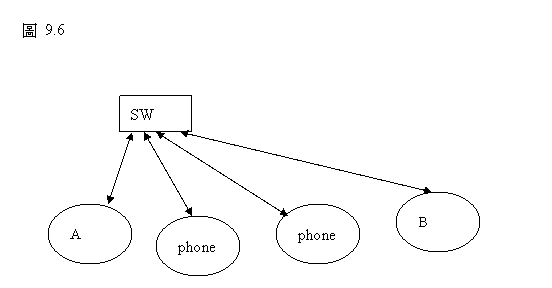
IAX參數
如果你想要變動IAX所使用的UDP通訊埠可以在這裡做變更。 Codec是Coder與Decoder這兩個英文字所組合而成的縮寫字,直接翻譯就是編/解碼器,所指的是能夠對一個信號或者一個數據流進行變換的設備或程序。在這裡的應用有2個主要的工作,一是將由外界進來的聲波,從類比轉換成為數位的訊號交由電腦系統處理,而另一個則是將在電腦中的數位音訊資料,還原成類比的聲音,簡言之,它作用就是先將類比轉數位,以利在網路上傳輸資料,然後再從數位轉回類比,將訊息還原成能讓人辨識的聲音。管理者可以視網路環境選擇適用支援的Codecs,在設定完按下送出後,設定值便會主動被通知到所有的客戶端。
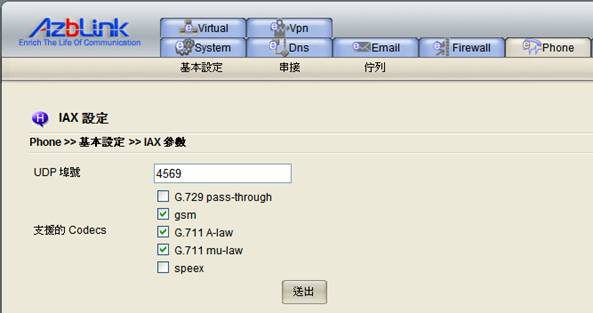
SIP參數
SIP伺服器的預設監聽埠為UDP的5060埠。 DTMF(Dual Tone Multi-Frequency) 雙音多頻,顧名思義是建構在基於雙音調、多頻率的概念;DTMF編解碼器會在編碼時將分機上偵測到的數字或按鍵訊息轉換成雙音信號並將之發送,然後解碼時再從收到的DTMF訊號中去檢測分機數字或按鍵訊息的存在性。可用的DTMF模式有RFC2833、SIP Info、Inband (需使用 a-law 或 mu-law)、RFC2833 或 Inband ,預設的模式是RFC2833。在這裡管理者可以根據分機設備或設置的需要,選擇相對應的DTMF模式,以確保通話中按鍵偵測的正確性。例如在某些情況下,無法進入語音信箱系統去聽取留言,或是在IP PBX系統正常運作下卻無法撥打外線,皆是有可能因為tone不吻合所致,此時就應檢查系統所選用的DTMF模式與話機裝置中DTMF設定是否有一致或相容。
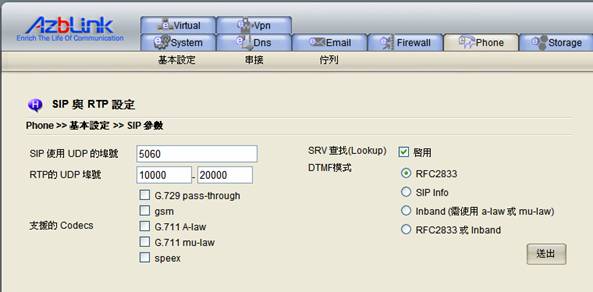
類比設定
網路電話跟傳統電話溝通的閘道(VOIP Gateway)介面有兩種,分別是 FXS 與 FXO 。FXO(Foreign eXchange Office),外部交換站,是數位電話交換系統和使用普通舊式電話服務(Plain old telephone service, POTS)電話之間的一個線路端連接,為了將類比電話線連接到IP PBX上,需要一個FXO閘道,FXO閘道能將FXS埠連接到閘道的FXO埠上,這樣便能將類比電話線轉化成VOIP/IP PBX網路呼叫;FXS(Foreign eXchange Station),外部交換局,是中央交換局交換機和數位電話交換系統之間的一個中繼端連接,FXS閘道用於將一或多條傳統企業通信交換機的線路連接到VOIP/IP PBX影音通訊或供應商上,為了將FXO埠連接到網際網路或VOIP/IP PBX影音通訊,便需要一個FXS閘道。簡單來說,FXO就是普通電話機介面,如:家裏面用的電話,是用一條線,把家裡的電話和電信局的交換機連在一起的,電話上的那個介面就是FXO,需要有遠端饋電;而FXS介面為PBX的內線分機介面,交換機上面的那個介面就是FXS,向遠端饋電。
Loop Start、Ground Start和Kewl Start是語音通話訊號裡比較常用的三種訊號協定,此三者最主要的用處就是在於與遠端溝通是否已經準備好了,就像一個開關,負責線路的閉合 (拿起話機) 和打開 (掛上話機) ,區別只在於請求遠端撥號音 (Ring Signals) 的方式不同罷了。一般來說,訊號的選擇要視地區而定,像是北美地區通常是使用Loop Start,台灣使用Kewl Start等。在語音處理方面,A-law是歐洲規格,mu-law是美洲規格,主要的設定是視裝置而定。
由於FXS可提供電流及產生撥號音給FXO閘道,而FXO為接受撥號音及接收由 FXS閘道送過來的電流,就像一般家庭用戶的電話機,本身不需要外接電源,而是直接由電信公司的線路供電運作。所以FXS 的迴路頻道應給 FXO訊號使用,而FXO 的迴路頻道應給 FXS訊號使用。畫面下方的訊息欄,會顯示迴路頻道與訊號的相關信息,最前面的數字1、2、3、4…顯示迴路頻道編號與代表頻道,用戶可依此信息去設定相關的訊號和迴路頻道以及所屬群組。
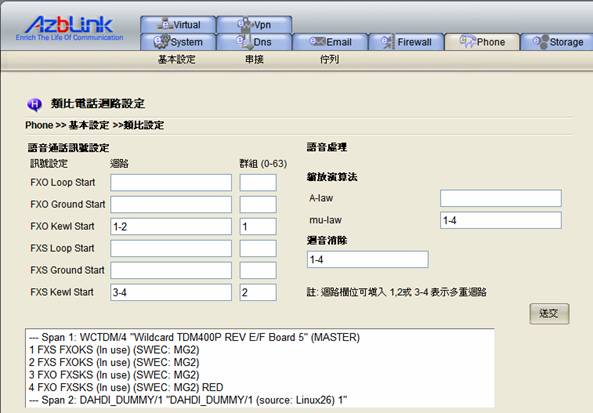
迴路撥號規劃
迴路頻道及群組的撥號型式,以FXS的迴路頻道來說,有效撥號碼型式為單純的數字組合,如分機號碼 2001、2002…。而FXO迴路頻道的有效撥號碼型式則有較多種的組合變化。例如用底線‘_’作為撥號的啟始規劃,在其後加入數字與X、Z、N和.的符號組合。其中,底線是表示可以直接連續撥號的規劃,X是代表任一在0至9中的數字,Z是代表任一在1至9中的數字,而N則是代表任一在2至9中的數字;例如,可以設定_1NXXN、_301.、_1NXXNXXXXXX。也可以用‘[ ]’符號來指定特定的號碼,比如說‘[126-9]’用以表示1、2、6、7、8等數字可出現在這位置上。假使撥號碼形式長度不做特別規定時,可用‘.’符號表略之。
當然,不想規劃像上述一般複雜,要將FXO規劃成為簡單的分機號碼亦可,如123。此種規劃的好處是,可以在聽到撥號提示音之後再撥出欲撥打的電話號碼,這樣電話系統在分析撥號音時會比較準確,不會因為裝置的撥號音快慢而去影響系統的判斷,造成錯誤的連接。
欲剝除的碼數欄位迴路頻道的規劃而定,僅規劃為分機號碼者可留空白。以上迴路頻道的撥號規劃皆以不牴觸前面所設定的 撥號的規劃 功能頁面中之規劃為主。
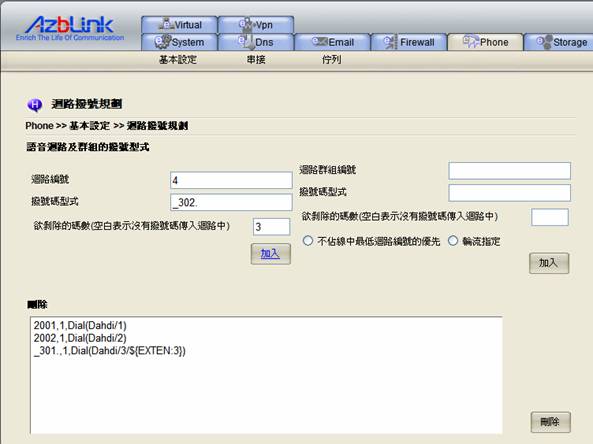
通話資訊
當按下頁面中顯示的按鈕,可察看IAX或SIP的使用情形,亦可查詢進行中的通話所有的相關資訊,由於是從系統裡即時的擷取資訊,故通話結束或是使用者登出後便無法再查詢到了。
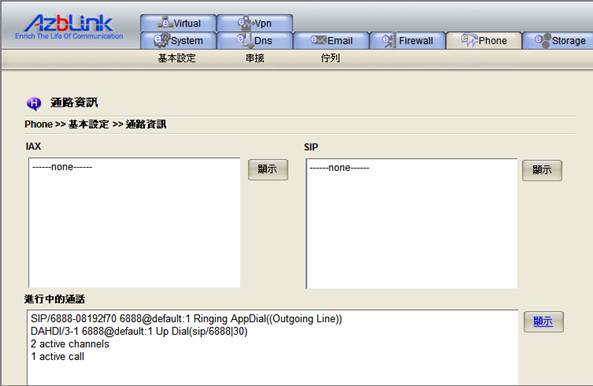
自動語音
當外部來電者撥打電話進入VOIP/IP PBX系統時,將會有自動語音來提示協助他們去做正確的後續操作。
在電話語音或整合通訊環境中,自動語音功能系統負責將來電者引導轉接至某個使用者或部門的分機,而不需要額外接待員或總機的介入。它可提供公司介紹性或資訊性問候語,讓來電者能連接至組織成員的電話,或留話給組織成員,抑或能藉由目錄搜尋功能,令來電者能夠搜尋組織目錄中的某個名稱。自動語音是大部分現代電話專用交換總機 (PBX) 及通訊整合解決方案 (如VOIP/IP PBX) 都能擁有的一項功能。
此頁面提供置換外部來電撥入後所會聽到的第一個自動語音檔。您可將自行錄製好的wav檔存放在某處,然後用瀏覽的方式選取該檔案上傳即可。
當來電者來電,卻沒有接收到引導選擇分機時,一般的系統的反應會是,在等待接受回應的時間過後,會做出掛斷的動作,而電話不會有響鈴聲。分機做人工轉接的設定,則彌補了沒有選擇就沒有響鈴聲的缺陷,即是來電者若沒有在時限內做出選擇動作的回應時,至少能自動將來電轉接至指定的分機,如總機或其他被設定的分機,讓來電不至於無聲無息,可以有機會做後續的接聽轉接的處理。
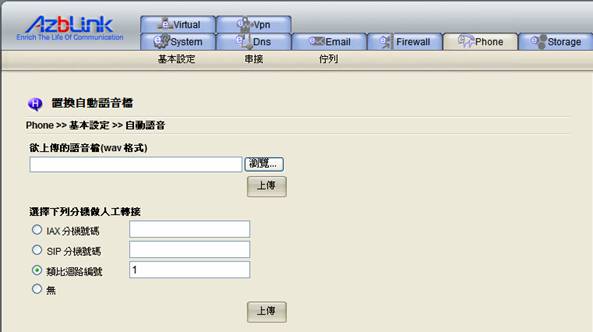
|